Salvare gli allenamenti per un secondo momento su Apple TV 4K
Se vuoi salvare un allenamento o una meditazione per farli in un secondo momento, puoi aggiungerli alla tua libreria nell’app Fitness su Apple TV 4K. Nella libreria puoi trovare anche le raccolte di allenamenti, i programmi, le raccolte che hai salvato, oltre ai piani personalizzati che hai creato con l’app Fitness su iPhone.
Nota: gli allenamenti di Apple Fitness+ richiedono un abbonamento e un Apple Watch o un iPhone collegato all’app Fitness su Apple TV 4K.
Aggiungere un allenamento o una meditazione alla libreria
Vai nell’app Fitness
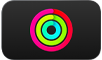 su Apple TV 4K.
su Apple TV 4K.Vai su un allenamento o una meditazione in qualsiasi punto dell’app, quindi esegui una delle seguenti operazioni:
Seleziona un elemento per visualizzarlo, seleziona “Aggiungi a”, quindi scegli “Aggiungi alla libreria”.
Tieni premuto il clickpad o la superficie touch sul telecomando, quindi seleziona “Aggiungi alla libreria”.
Aggiungere un programma o una raccolta alla libreria
Vai nell’app Fitness
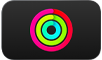 su Apple TV 4K.
su Apple TV 4K.Apri la barra laterale, quindi seleziona Esplora.
Scorri verso il basso fino alle sezioni Raccolte o Programmi.
Seleziona un programma o una raccolta per aprirli, quindi seleziona “Aggiungi alla libreria”.
Aggiungere la raccolta corrente alla libreria
Una Raccolta comprende una serie di allenamenti e meditazioni che vengono riprodotti in sequenza, proprio come una playlist musicale. Consulta Combinare più allenamenti con le raccolte su Apple TV 4K.
Puoi salvare le tue raccolte preferite nella libreria in modo da potervi accedere in qualsiasi momento.
Vai nell’app Fitness
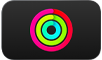 su Apple TV 4K.
su Apple TV 4K.Apri la barra laterale, quindi seleziona Raccolta.
Seleziona
 , quindi seleziona “Aggiungi raccolta alla libreria”.
, quindi seleziona “Aggiungi raccolta alla libreria”.Assegna un nome alla raccolta, quindi seleziona Salva.
La raccolta verrà mostrata nella sezione Raccolte della libreria. Per rinominare una raccolta, selezionala nella libreria, quindi seleziona
 , quindi “Rinomina raccolta”.
, quindi “Rinomina raccolta”.
Visualizzare gli elementi nella libreria
Vai nell’app Fitness
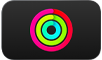 su Apple TV 4K.
su Apple TV 4K.Apri la barra laterale, quindi seleziona Libreria.
Seleziona una delle categorie sulla sinistra, per visualizzare tutti gli elementi in essa contenuti che hai aggiunto alla libreria.
Rimuovere un elemento dalla libreria
Vai nell’app Fitness
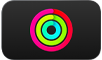 su Apple TV 4K.
su Apple TV 4K.Apri la barra laterale, quindi seleziona Libreria.
Esegui una delle operazioni indicate di seguito:
Rimuovere un allenamento o una meditazione: Vai su un allenamento o una meditazione, tieni premuto il clickpad o la superficie touch, quindi seleziona “Elimina dalla libreria”.
Rimuovere un programma: seleziona Programmi, seleziona quello che vuoi rimuovere, quindi seleziona “Rimuovi dalla libreria”.
Rimuovere una raccolta: seleziona Raccolte, seleziona quella che vuoi rimuovere, quindi seleziona “Elimina raccolta”.